excel怎样用函数自动填充上行公式
发布时间:2017-06-12 09:14
相关话题
Excel中经常需要使用到函数公式进行计算,函数公式具体该如何自动填充上一行呢?其实我们可以利用函数公式将其转换,下面是由小编分享的excel 自动填充上行公式的方法,以供大家阅读和学习。
excel自动填充上行公式的方法
1:打开需要处理的Excel文件,选择“文件”:
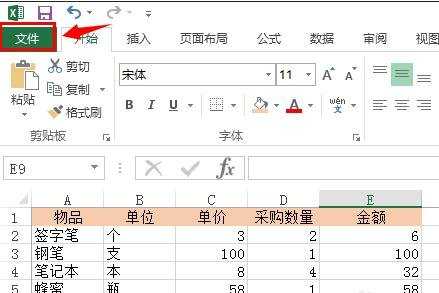
2:选择“选项”:
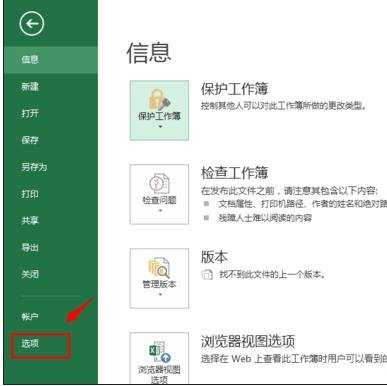
3:选择高级——编辑选项——扩展数据区域及格式——确定,操作如图:
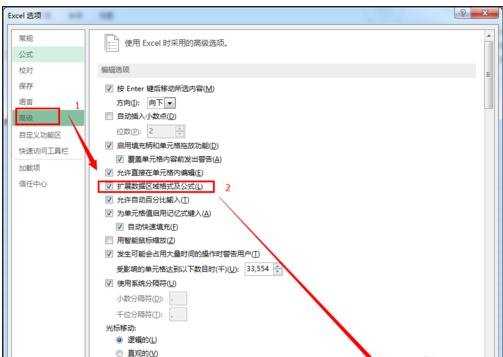
4:如图,在F2单元格中输入公式,按回车键:
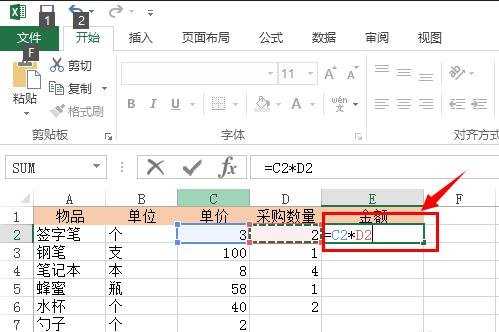
5:出现如图所示结果:
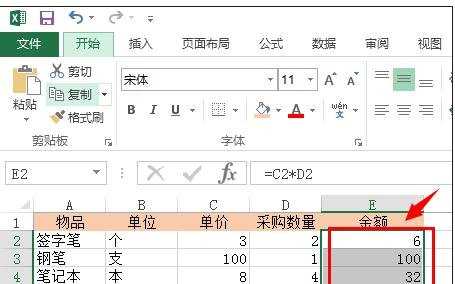
6:然后在D7单元格内输入购买的数量:
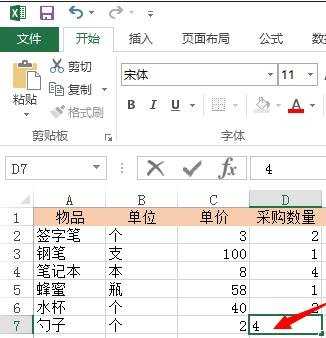
7:可以看到,输入完数量之后再F7单元格内自动产生金额数目:
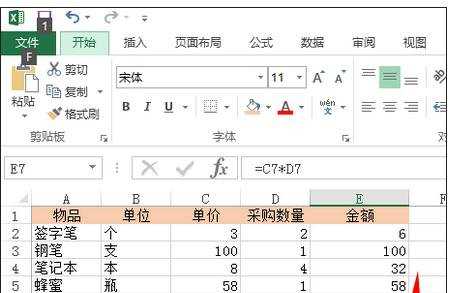
猜你感兴趣:
1.excel 自动填充上行公式的方法
2.excel单元格公式自动填充的设定教程
3.excel函数怎样设置自动填充
4.excel不自动填充公式的设置方法
5.Excel中自动填充用函数规避特助数字的操作方法

excel怎样用函数自动填充上行公式的评论条评论